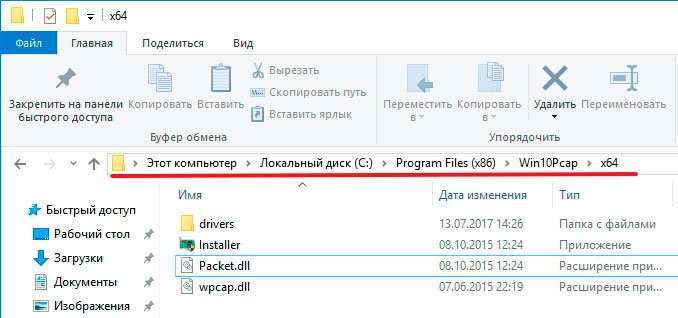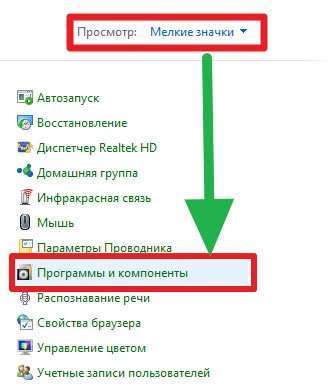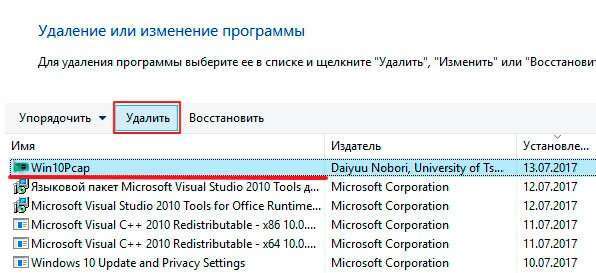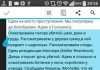Доброго дня! А Ви знали, що існує не тільки глобальна мережа Інтернет, але і локальна. Вона об’єднує кілька комп’ютерів та інше мережеве обладнання (сервери, принтери, сховища). Для роботи з «локалкою» використовується спеціалізоване програмне забезпечення. Тому, сьогодні вирішив розповісти про WinPcap – що це за програма і чи потрібна вона Вам.
«Ядро» для управління мережею
Більшість софта, яке необхідно для оптимізації і управління мережевими ресурсами, що потребує компоненті WinPcap. Він надає доступ до важливих динамічних бібліотек dll, встановлює в систему Віндовс драйвера, потрібні для роботи більшості програм. До їх числа відноситься популярний Wireshark, що дозволяє відстежувати трафік (з яких комп’ютерів і куди відправляються запити).
Ось ще одне пояснення: всі дані, якими обмінюються учасники мережі (не тільки локальні, але і віддалені ПК), проходять через ВинПкап. При надходженні запиту від спеціального додатка, інформаційні пакети перенаправляються в інше для подальшої обробки. Тобто, ми маємо справу зі своєрідним посередником, перехоплювачем.
Скачати WinPcap для Windows 10 x64 / x86 можна за посиланням:
Завантажити: Win10Pcap
Мережевий драйвер Віндовс 10
Завантажено: 35, розмір: 1 Mb, дата: 14.Лип.2017
Для більш ранніх версій передбачений необхідно завантажувати цей інсталятор:
Завантажити: WinPcap
Мережевий драйвер
Завантажено: 27, розмір: 1 Mb, дата: 14.Лип.2017
Після найпростішої процедури установки драйвера распакуются в папку:
Але якщо у Вас Віндовс XP, 7 або 8, то знайти файли утиліти можна шляхом:
C:/ Program Files (x86) / WinPcap
- Якщо знайшли дані елементи на своєму ПК, але самі їх не інсталювали, значить і чіпати їх не варто. Особливо, коли це робочий комп’ютер. Або ж зверніться до системного адміністратора, щоб отримати роз’яснення.
- Раптом побачите подібне на домашньому ноутбуці, і жодне мережеве обладнання не використовуєте, то можна сміливо видалити ЗА (про це дізнаєтеся далі в статті).
Одним з недоліків драйверів ВинПкап є 100%-я сумісність з дуже старими чи новими пристроями.
Як видалити WinPcap?
Впевнені, що програма не представляє для Вас ніякої цінності? Тоді можете сміливо її «грохнути»! Не переживайте, улюблені ігри, офісні редактори, браузери та інші «помічники» не постраждають. Скажу більше, деякі зловмисники використовують цей інструмент для стеження за користувачами, крадіжки особистих даних та інших гидот. Ось чому рекомендую позбавиться від драйверів на домашньому ПК.
Як це зробити?
Повністю видалити з комп’ютера можна за лічені хвилини. Процедура не відрізняється хитромудрістю:
- Йдемо в панель керування (всі способи описані тут) і переходимо до розділу «Програми та компоненти». Щоб він відобразився вибираємо режим перегляду – «Дрібні значки»:
- Для Windows 10 є більш швидкий шлях: заходимо в «комп’ютер» і натискаємо на відповідну кнопку праворуч:
- Коли завантажитися перелік, шукаємо об’єкт, від якого хочемо позбутися. Потім виділяємо його кліком мишки і тиснемо кнопку «Видалити»:
- Далі просто слідуємо вказівкам «майстри», «Далі» (Next). Щоб позбутися від усіх слідів в системі, рекомендую додатково просканувати Віндовс оптимізатором CCleaner (інструкція та посилання на скачування).
Ну ось і все. Ви дізналися WinPcap – що це за програма, і можете самі судити, чи потрібна вона Вам. Всі питання і побажання приймаються в коментарях під публікацією.
З повагою, Віктор!